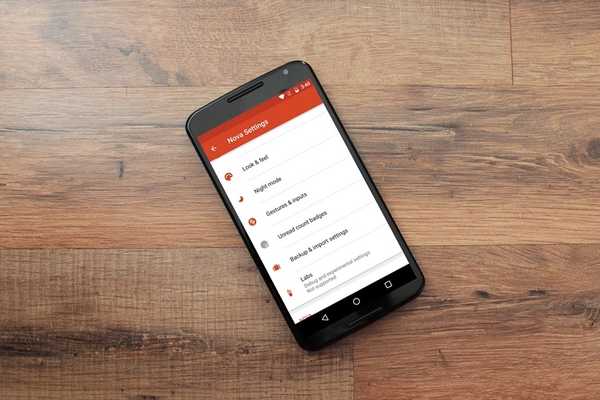
Yurko Brovko
0
3770
151
Als je het hebt over maatwerk op een Android-apparaat, zijn het eerste dat in je opkomt launchers. Hoewel er geen gebrek is aan geweldige draagraketten in de Play Store, is Nova Launcher (gratis, Prime $ 4,99) een favoriet bij fans en terecht. Het opstartprogramma biedt een heleboel aanpassingsopties en zorgt ervoor dat het uw apparaat niet vertraagt. Als u iemand bent die Nova Launcher gebruikt, moet u goed op de hoogte zijn van alle coole functies, zoals de mogelijkheid om pictogrampakketten, overgangseffecten, app-ladestijl, dockstijl enz. Te wijzigen, maar er zijn enkele trucs waarvan niet veel mensen op de hoogte zijn van. Zoals je misschien al geraden had, brengen we je 10 coole Nova Launcher-trucs die je zeker moet gebruiken:
1. Bekijk het Labs-menu
Nova Launcher biedt een reeks experimentele functies en foutopsporingsopties in het verborgen "Labs" -menu. Om toegang te krijgen tot het Labs-menu, moet u dit eerst inschakelen door druk op de knop volume omlaag een paar seconden in de Nova instellingen pagina. Als u klaar bent, vindt u een "Labs" -optie op de Nova-instellingenpagina. Je kunt dan verschillende uitchecken experimentele opties zoals grote opties voor rastergrootte, ondersteboven scherm, ongelezen aantal Gmail enz. Er zijn ook "Debug" -functies, maar die zijn gericht op ontwikkelaars, dus we raden je niet aan om ermee te spelen.
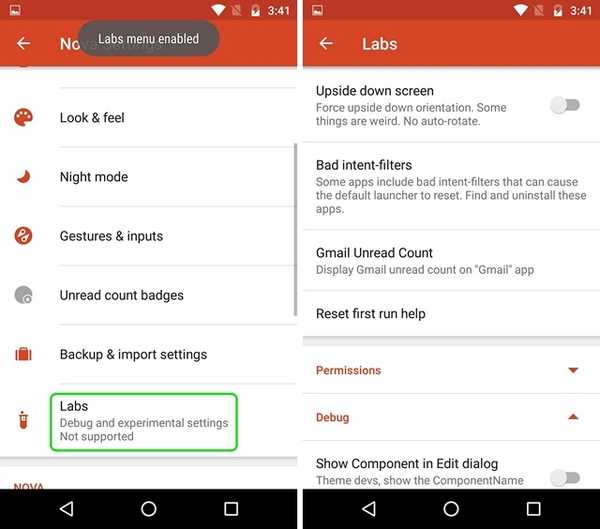
Hoewel het Labs-menu al vele jaren beschikbaar is in Nova-instellingen, veranderen de functies in het menu van tijd tot tijd. Wees dus niet verbaasd als een optie uit het Labs-menu wordt verwijderd, want Nova blijft nieuwe opties toevoegen of verplaatst naar de hoofdpagina van Nova-instellingen.
Je kunt het Labs-menu uitschakelen door de volumeknop ingedrukt te houden op de Nova-instellingenpagina.
2. Ontvang weersinformatie in de zoekbalk van Google
Met Nova Launcher kun je de Google-zoekbalk persistent maken en de stijl wijzigen, maar wist je dat je de weersinformatie op de Google-zoekbalk kunt krijgen? Nou, om dit te doen, moet je eerst naar toe Nova-instellingen-> Labs-menu en schakel de optie in die zegt 'Sta het weer toe in de zoekbalk'. Ga dan naar Nova-instellingen-> Desktop-> Zoekbalkstijl en scrol omlaag naar het einde, waar je een optie vindt "Weer'. Je kunt het gewoon inschakelen en de gewenste temperatuureenheid kiezen.
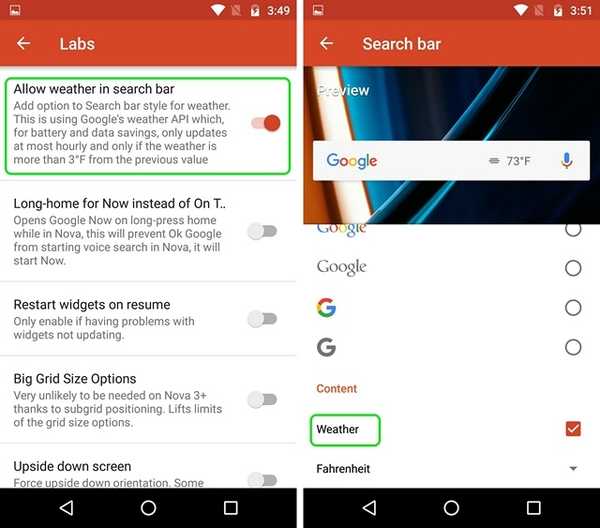
Als je klaar bent, zie je de temperatuur direct in de Google-zoekbalk. Dat is cool, zou je niet zeggen?
3. Veeg acties op app-pictogrammen (Prime-versie)
Alleen al het openen van apps via de app-pictogrammen is zo oud, met Nova Launcher kunt u veegacties voor app-pictogrammen inschakelen. Dat klopt, u kunt de app-pictogrammen kiezen om een app, snelkoppeling of zelfs een activiteit te starten met een veegbeweging. Dit kan erg handig zijn als het gaat om vergelijkbare apps. Ik heb bijvoorbeeld de app Contacten ingesteld om de telefoon-app te starten wanneer deze wordt geveegd.
Om veegacties op elk app-pictogram in te schakelen, druk op een app-pictogram in het startscherm en tik op "Bewerk'. Als u Android 7.1 gebruikt, moet u mogelijk eerst op 'Pictogramopties' en vervolgens op 'Bewerken' tikken, omdat u eerst de app-snelkoppelingen te zien krijgt. Vervolgens zou het snelkoppelingsvenster van de app moeten openen. Tik hier op "Veeg actie'.
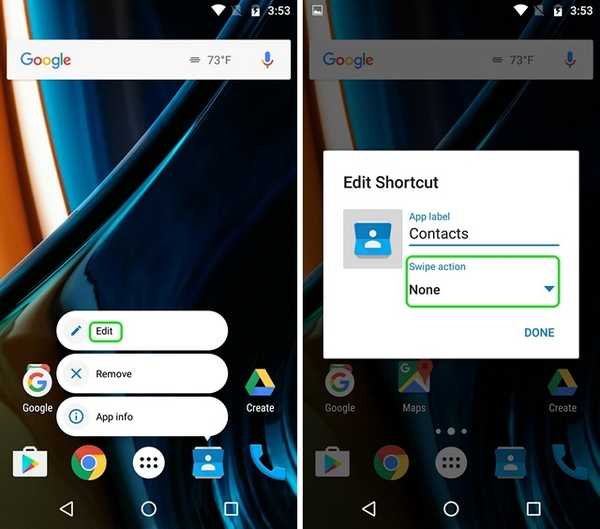
Vervolgens de actiepagina, waar je moet zijn kies de veegactie. Je kunt kiezen uit verschillende activiteiten, apps en app-snelkoppelingen. Tik gewoon op een actie en tik op "Gedaan'.
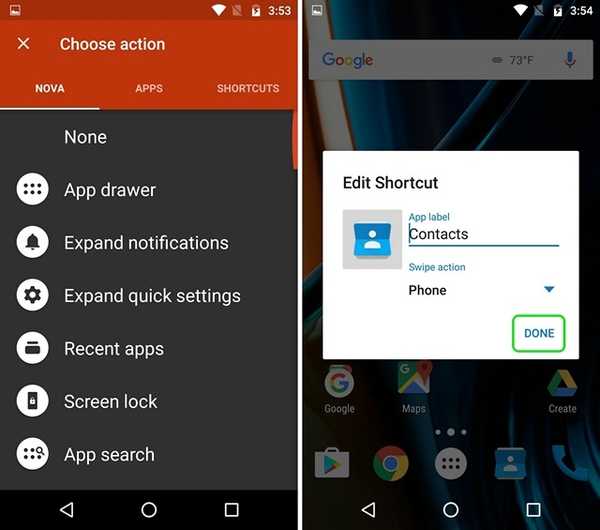
Als u klaar bent, wordt de app geopend wanneer u op het pictogram tikt, maar wanneer u veegt, wordt de actie die u kiest geactiveerd.
4. Wijzig specifieke app-pictogrammen
Iedereen is zich ervan bewust dat u de pictogrampakketten eenvoudig kunt wijzigen via Nova Launcher, maar niet veel mensen weten dat u pictogrammen van specifieke apps kunt wijzigen. Klinkt goed, toch?
Nou, je kunt dat doen door druk op een app en tik op de "Bewerk"Knop. Hier kunt u gewoon tik op het pictogram van de app en kies vervolgens uit verschillende ingebouwde pictogrammen, pictogrammen uit de verschillende pictogrampakketten die u hebt geïnstalleerd of kies uw eigen aangepaste afbeelding uit de galerij. Zodra je het gewenste pictogram hebt geselecteerd, tik je gewoon op gedaan. Op deze manier kunt u ervoor kiezen om elk app-pictogram aan te passen zoals u dat wilt, en u kunt dit zelfs gebruiken om een transparant of onzichtbaar app-pictogram te maken.
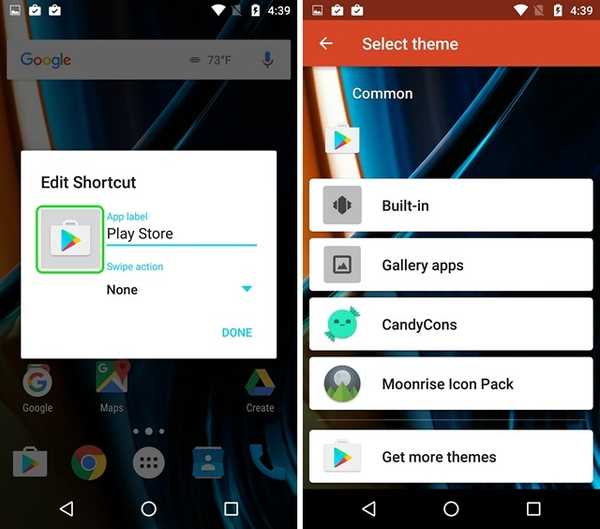
5. Maak verborgen mappen (Prime-versie)
Een andere functie in Nova Launcher waar ik dol op ben, is de mogelijkheid om verborgen mappen te maken. Via deze functie kan dat een map met snelkoppelingen laten verschijnen als een enkele app en wanneer u op het app-pictogram tikt, wordt de eerste app in de map geopend of u kunt een aangepaste snelkoppeling kiezen en wanneer u over de app veegt, wordt de map geopend.
Om dit te doen, druk op een map in het startscherm en tik op "Bewerk'. Gewoon in het vak Map bewerken "Veeg om map te openen" inschakelen. U kunt ervoor kiezen om de tikactie te laten zoals “Eerste item in de map” of kies uit verschillende acties. Dit zou handig moeten zijn als je niet wilt dat mensen de map en de apps erin zien.
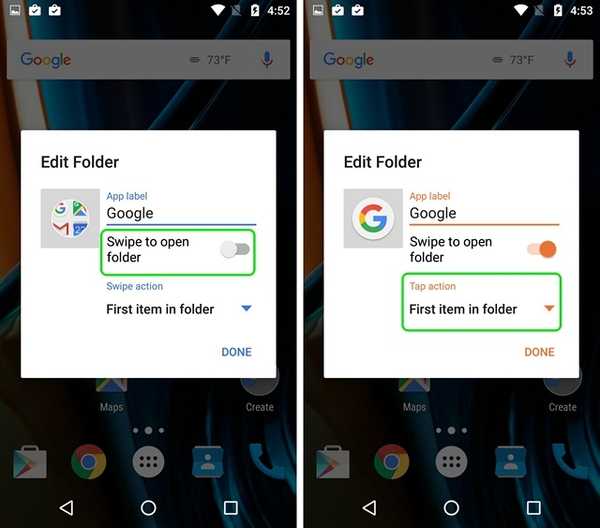
6. Verberg apps (Prime-versie)
Aangezien we het hebben over privacyfuncties, gaan we verder met het verbergen van apps. Zoals veel launchers die er zijn, kun je met Nova Launcher ook apps verbergen, wat een zeer essentiële functie is, als je niet wilt dat mensen je privé-apps nieuwsgierig maken of als je gewoon bloatware wilt verbergen. Om apps te verbergen, kun je naar Nova gaan Instellingen-> App- en widgetladen, scroll naar beneden en tik op "Verberg apps'. Dan kun je gewoon selecteer de apps die u wilt verbergen en dat is alles, de apps worden verborgen voor het startscherm en de app-lade.
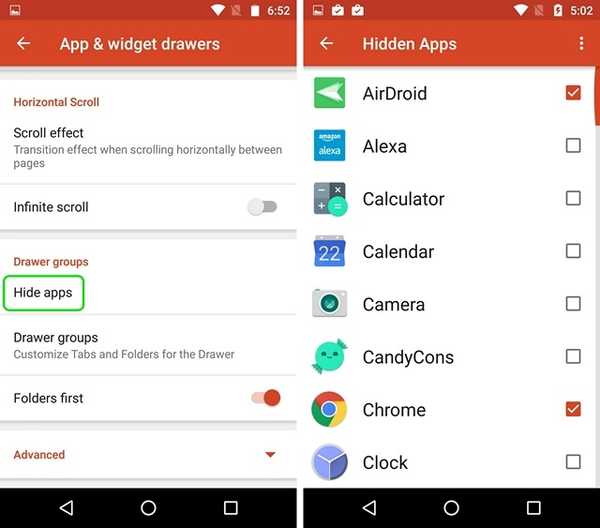
U kunt toegang krijgen tot deze verborgen apps door te zoeken. Als je meer manieren wilt om apps te verbergen, bekijk dan ons artikel over verschillende manieren om apps op Android te verbergen.
7. Maak tabbladen in App Drawer (Prime-versie)
Als u iemand bent die een heleboel apps op uw Android-apparaat installeert, raad ik u aan tabbladen in de app-lade te maken voor een schoner uiterlijk. U kunt bijvoorbeeld tabbladen maken voor verschillende categorieën apps zoals Social, Games, Work enz.
Eerst moet je schakel de “Tabbalk” in in Nova-instellingen-> App- en widget-laden. Als u klaar bent, kunt u ook de tabbladstijl, menuactiepictogrammen wijzigen en tabbladen isoleren. Scrol vervolgens naar beneden en tik op "Ladegroepen'. Hier kan je voeg verschillende tabbladen toe door op het pluspictogram rechtsboven te tikken. Je kunt ook de volgorde wijzigen waarin ze beschikbaar zijn in de app-lade.

Je kunt gewoon tik op een tabbladgroep om de apps te selecteren je wilt in dat tabblad. Het is eenvoudig en toch iets waar u dol op zult zijn.
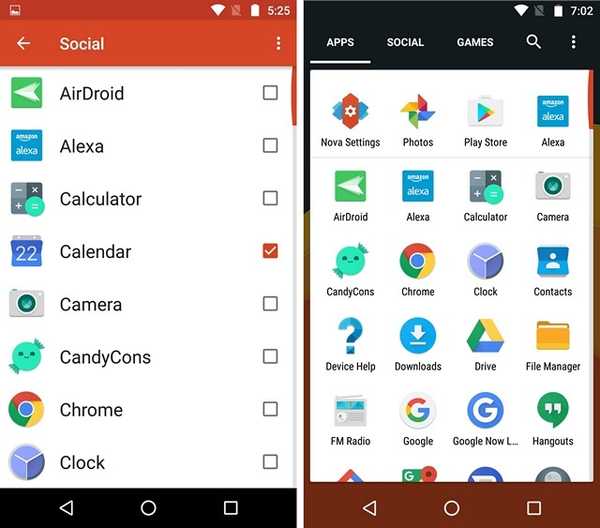
8. Voorkom wijzigingen in het startscherm
Dus nu heb je een prachtig startscherm opgezet, dankzij de Nova Launcher, maar je geeft je telefoon toevallig aan iemand die je startscherm verprutst. Dat is triest, maar iets dat bij veel van ons gebeurt. Gelukkig bevat Nova Launcher een optie die voorkomt dat iemand wijzigingen aanbrengt in het startscherm.
Om het in te schakelen, kunt u naar gaan Nova-instellingen-> Desktop en scrol omlaag naar het einde en tik op "Geavanceerd'. Schakel vervolgens de "Bureaublad vergrendelen" keuze. Deze optie vergrendelt het startscherm en u kunt geen pictogrammen verplaatsen of zelfs de achtergrond wijzigen. Als je lang op het startscherm drukt, laat het opstartprogramma zien dat het is vergrendeld, samen met een optie om het te ontgrendelen.
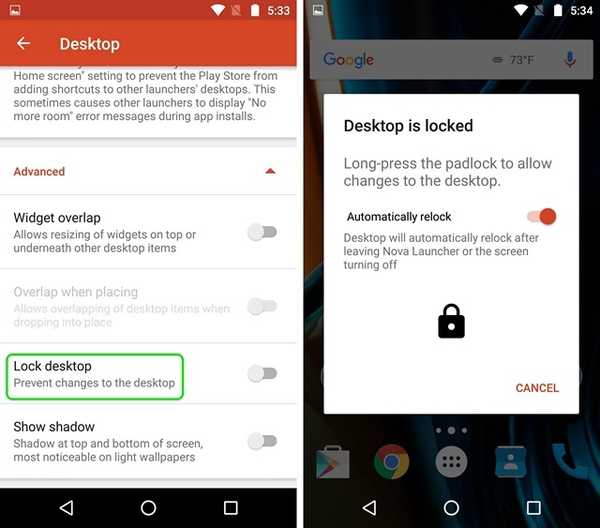
9. Dubbeltik om scherm te vergrendelen (Prime-versie)
Veel Android-apparaten bevatten de coole dubbele tik op het scherm om de functie te ontgrendelen, maar als je zelfs een apparaat wilt vergrendelen door tweemaal op het startscherm te tikken, kun je dit doen via de Nova Launcher. U kunt dit doen door naar de Instellingen-> Gebaren en invoer en tik in het gedeelte Gebaren op "Dubbeltik'. Kies uit de verschillende acties "Schermvergrendeling'.
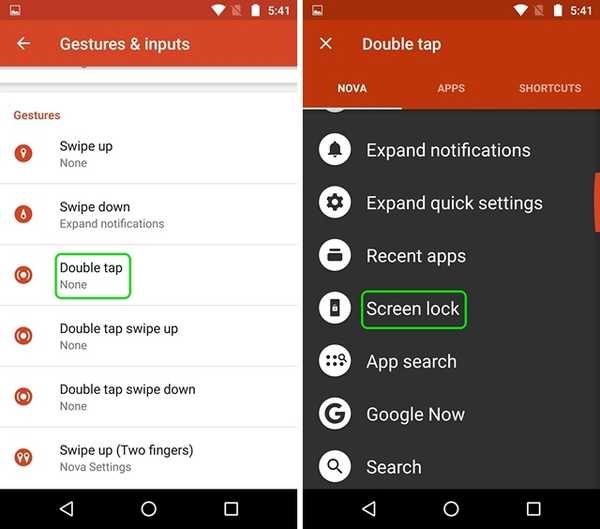
Eenmaal gedaan, dubbeltik op het startscherm, wat u zal vragen kies een schermvergrendelingsmethode. Als u "Device Admin" kiest, wordt het apparaat vergrendeld, maar als u een apparaat met een vingerafdruk hebt, werkt de ontgrendeling met vingerafdruk niet. U kunt echter "Time-out" kiezen, waardoor het scherm gedurende 5 seconden zwart wordt terwijl de schermtime-outs en het apparaat zijn vergrendeld.
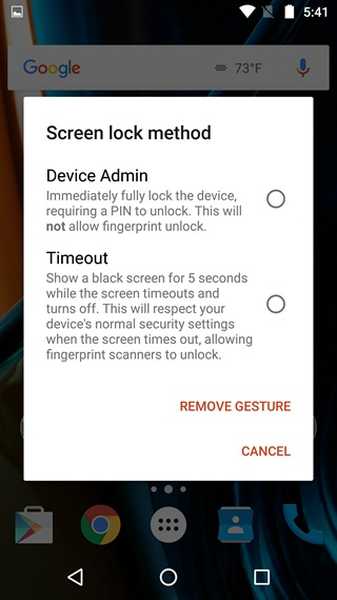
10. Maak mappen transparant
Als je iemand bent die van een minimale stijl voor je Android-startscherm houdt, is de kans groot dat de witte of kleurrijke achtergrond die opduikt wanneer je een map opent, er niet goed uitziet voor jou. Welnu, u kunt de mapachtergrond transparant maken met Nova Launcher. Ga naar Nova-instellingen-> Mappen en tik op "Achtergrond'. Schuif vervolgens gewoon de Transparantiebalk tot 100% en selecteer elke gewenste kleurencirkel. U zult dan zien dat wanneer u een map op het startscherm opent, de achtergrond transparant is.
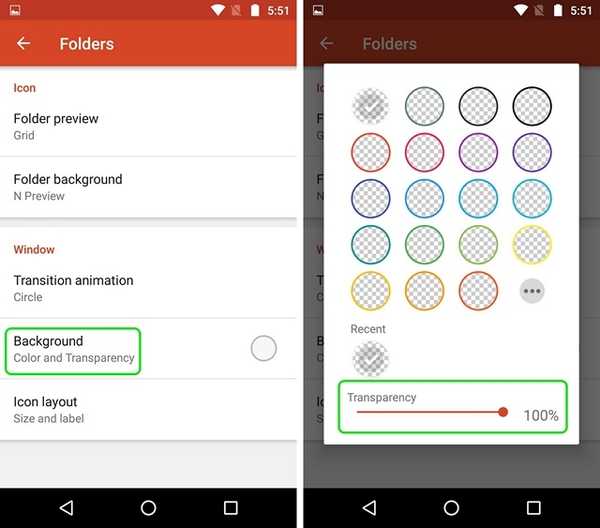
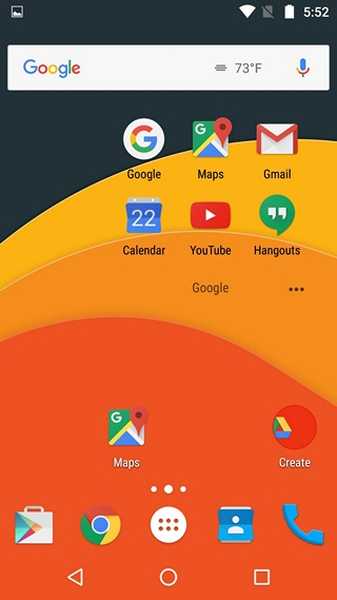
Bonus: Verkrijg de Pixel Style met Nova Launcher
Zoals de nieuwe Pixel-apparaten van Google en de coole nieuwe Pixel-launcher waarmee ze worden geleverd? Nou, je hebt geen nieuwe Pixel nodig om het uit te proberen. In plaats daarvan kun je de Pixel-look volledig nabootsen met Nova Launcher. Hier is onze video over hoe u bijna alle Pixel-functies op uw Android-apparaat kunt krijgen:
Notitie: Als u een uitgebreide Nova Launcher-installatie hebt, moet u ervoor zorgen dat u een back-up van uw Nova-instellingen maakt. Je kunt dit doen in Nova-instellingen-> Instellingen voor back-up en import. Dit zorgt ervoor dat zelfs als u naar een nieuw apparaat verhuist, u Nova Launcher gewoon kunt installeren en uw back-up kunt importeren om snel uw aangepaste startscherm op het nieuwe apparaat te krijgen.
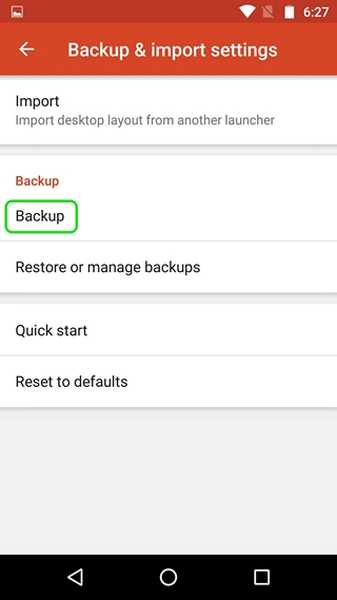
ZIE OOK: 10 coole Nova Launcher-thema's die er geweldig uitzien
Klaar om deze Nova Launcher-trucs uit te proberen?
Volgens mij zijn dat de beste Nova Launcher-trucs, maar als je Nova hebt gebruikt, zou je weten dat Nova veel meer is. Met zoveel opties kun je spelen met de verschillende Nova-instellingen om je eigen thema te creëren. Laat me zoals altijd weten of je nog een andere coole Nova Launcher-truc kent die ik misschien heb gemist. Geluid uit in het commentaargedeelte hieronder.















